duilib入门简明教程 -- XML配置界面(6) (转)
原文转自:http://www.cnblogs.com/Alberl/p/3343699.html

if( uMsg == WM_CREATE )
{
m_PaintManager.Init(m_hWnd); CDialogBuilder builder;
CControlUI* pRoot = builder.Create(_T("duilib.xml"), (UINT)0, NULL, &m_PaintManager); // duilib.xml需要放到exe目录下
ASSERT(pRoot && "Failed to parse XML"); m_PaintManager.AttachDialog(pRoot);
m_PaintManager.AddNotifier(this); // 添加控件等消息响应,这样消息就会传达到duilib的消息循环,我们可以在Notify函数里做消息处理
return lRes;
}

2、设置XML的路径:
CPaintManagerUI::SetInstance(hInstance);
CPaintManagerUI::SetResourcePath(CPaintManagerUI::GetInstancePath()); // 设置资源的默认路径(此处设置为和exe在同一目录)
3、建立XML:
<?xml version="1.0" encoding="UTF-8"?>
<Window size="800,600"> <!-- 窗口的初始尺寸 -->
<HorizontalLayout bkcolor="#FF00FF00"> <!-- 整个窗口的背景 -->
</HorizontalLayout>
</Window>
4、将"duilib.xml"放到exe目录下。
<?xml version="1.0" encoding="UTF-8"?>
<Window size="800,600"> <!-- 窗口的初始尺寸 -->
<HorizontalLayout bkcolor="#FF00FF00"> <!-- 整个窗口的背景 -->
<Button name="btnHello" text="Hello World"/> <!-- 按钮的属性,如名称、文本 -->
</HorizontalLayout>
</Window>
再次运行一下exe,是不是又看到了熟悉的画面,怎么样,写XML很简单吧~O(∩_∩)O~ :
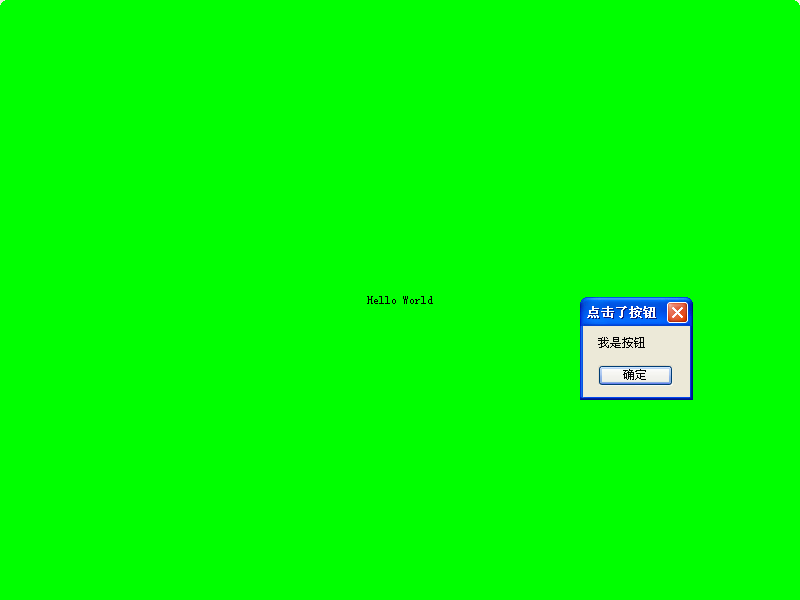

#pragma once
#include <UIlib.h>
using namespace DuiLib; #ifdef _DEBUG
# ifdef _UNICODE
# pragma comment(lib, "DuiLib_ud.lib")
# else
# pragma comment(lib, "DuiLib_d.lib")
# endif
#else
# ifdef _UNICODE
# pragma comment(lib, "DuiLib_u.lib")
# else
# pragma comment(lib, "DuiLib.lib")
# endif
#endif class CDuiFrameWnd : public CWindowWnd, public INotifyUI
{
public:
virtual LPCTSTR GetWindowClassName() const { return _T("DUIMainFrame"); }
virtual void Notify(TNotifyUI& msg)
{
if(msg.sType == _T("click"))
{
if(msg.pSender->GetName() == _T("btnHello"))
{
::MessageBox(NULL, _T("我是按钮"), _T("点击了按钮"), NULL);
}
}
} virtual LRESULT HandleMessage(UINT uMsg, WPARAM wParam, LPARAM lParam)
{
LRESULT lRes = 0; if( uMsg == WM_CREATE )
{
m_PaintManager.Init(m_hWnd); CDialogBuilder builder;
CControlUI* pRoot = builder.Create(_T("duilib.xml"), (UINT)0, NULL, &m_PaintManager); // duilib.xml需要放到exe目录下
ASSERT(pRoot && "Failed to parse XML"); m_PaintManager.AttachDialog(pRoot);
m_PaintManager.AddNotifier(this); // 添加控件等消息响应,这样消息就会传达到duilib的消息循环,我们可以在Notify函数里做消息处理
return lRes;
}
// 以下3个消息WM_NCACTIVATE、WM_NCCALCSIZE、WM_NCPAINT用于屏蔽系统标题栏
else if( uMsg == WM_NCACTIVATE )
{
if( !::IsIconic(m_hWnd) )
{
return (wParam == 0) ? TRUE : FALSE;
}
}
else if( uMsg == WM_NCCALCSIZE )
{
return 0;
}
else if( uMsg == WM_NCPAINT )
{
return 0;
} if( m_PaintManager.MessageHandler(uMsg, wParam, lParam, lRes) )
{
return lRes;
} return __super::HandleMessage(uMsg, wParam, lParam);
} protected:
CPaintManagerUI m_PaintManager;
}; int APIENTRY _tWinMain(HINSTANCE hInstance, HINSTANCE hPrevInstance, LPTSTR lpCmdLine, int nCmdShow)
{
CPaintManagerUI::SetInstance(hInstance);
CPaintManagerUI::SetResourcePath(CPaintManagerUI::GetInstancePath()); // 设置资源的默认路径(此处设置为和exe在同一目录) CDuiFrameWnd duiFrame;
duiFrame.Create(NULL, _T("DUIWnd"), UI_WNDSTYLE_FRAME, WS_EX_WINDOWEDGE);
duiFrame.CenterWindow();
duiFrame.ShowModal();
return 0;
}

注意:以上已给出完整代码,由于最前面的17行是#include等信息,基本不会变动,所以后面的教程不再列出这些代码。
duilib入门简明教程 -- XML配置界面(6) (转)的更多相关文章
- 2013 duilib入门简明教程 -- XML配置界面(6)
前面那些教程都是为了让小伙伴们从win32.MFC过渡到duilib,让大家觉得duilib不是那么陌生,如果大家现在还对duilib非常陌生的话,那就说明前面的教程做得不好,请大家在下面留言 ...
- duilib入门简明教程 -- XML配置界面(6)
前面那些教程都是为了让小伙伴们从win32.MFC过渡到duilib,让大家觉得duilib不是那么陌生,如果大家现在还对duilib非常陌生的话,那就说明前面的教程做得不好,请大家在下面留言, ...
- 2013 duilib入门简明教程 -- XML基础类(7)
现在大家应该对XML描述界面不那么陌生了,那么我们做进一步介绍. 前面的教程我们写了很多代码,为的是让大家了解下基本流程,其实duilib已经对常用的操作做了很好的包装,正式使用时无需像前面的教程那样 ...
- duilib入门简明教程 -- XML基础类(7)
现在大家应该对XML描述界面不那么陌生了,那么我们做进一步介绍. 前面的教程我们写了很多代码,为的是让大家了解下基本流程,其实duilib已经对常用的操作做了很好的包装,正式使用时无需像前面的教程那样 ...
- duilib入门简明教程 -- XML基础类(7) (转)
原文转自:http://www.cnblogs.com/Alberl/p/3343743.html 现在大家应该对XML描述界面不那么陌生了,那么我们做进一步介绍. 前面的教程我们写了很多代码,为的是 ...
- 2013 duilib入门简明教程 -- 总结 (20)
duilib的入门系列就到尾声了,再次提醒下,Alberl用的duilib版本是SVN上第个版本,时间是2013.08.15~ 这里给出Alberl最后汇总的一个工程,戳我下载,效 ...
- DUILIB入门简明教程
电子书下载: DUILIB入门简明教程.chm 文章作者: Alberl 电子书制作: 邓学彬 目录: 2013 duilib入门简明教程 -- 前言(1) 2013 duilib入门简明教程 ...
- 2013 duilib入门简明教程 -- 自绘控件 (15)
在[2013 duilib入门简明教程 -- 复杂控件介绍 (13)]中虽然介绍了界面设计器上的所有控件,但是还有一些控件并没有被放到界面设计器上,还有一些常用控件duilib并没有提供(比如 ...
- 2013 duilib入门简明教程 -- 事件处理和消息响应 (17)
界面的显示方面就都讲完啦,下面来介绍下控件的响应. 前面的教程只讲了按钮和Tab的响应,即在Notify函数里处理.其实duilib还提供了另外一种响应的方法,即消息映射DUI_BEG ...
随机推荐
- JZOJ 4421. aplusb
4421. aplusb Time Limits: 1000 ms Memory Limits: 524288 KB Detailed Limits Goto ProblemSet Descr ...
- java 调用第三方系统时的连接代码-记录
前言:该文章主要是总结我在实际工作中遇到的问题,在调取第三方系统的时候出现的问题,算自己的总结.各位博友如果有什么建议或意见欢迎留言指正. 先将准备传入参数 再与第三方系统建立连接 再第三方系统处理后 ...
- Python全栈学习:匿名函数使用规范
匿名函数,当我们在传入函数时,有些时候,不需要显式地定义函数,直接传入匿名函数更方便. 在Python中,对匿名函数提供了有限支持.还是以map()函数为例,计算f(x)=x2时,除了定义一个f(x) ...
- STM32启动文件:startup_stm32f10x_hd.s等启动文件的简单描述
在官方的库文件中,分别有如下文件: startup │ │ │ ├─arm │ │ │ │ startup_stm32f10x_cl.s │ │ │ │ startup_stm32f10x_hd.s ...
- Shuffle'm Up POJ - 3087(模拟)
Shuffle'm Up Time Limit: 1000MS Memory Limit: 65536K Total Submissions: 15249 Accepted: 6962 Des ...
- Insertion Sort Gym - 101955C 思路+推公式
题目:题目链接 题意:对长为n的1到n的数列的前k个数排序后数列的最长上升子序列长度不小于n-1的数列的种数,训练赛时怎么都读不明白这个题意,最后还是赛后问了旁队才算看懂,英语水平急需拯救55555 ...
- (洛谷)P1019 单词接龙
题目描述 单词接龙是一个与我们经常玩的成语接龙相类似的游戏,现在我们已知一组单词,且给定一个开头的字母,要求出以这个字母开头的最长的"龙"(每个单词都最多在"龙" ...
- Ubuntu下的定时备份数据库
1.编写备份数据库的shell脚本 mysqldump -uUserName -pPassword dbName >/XXX/XXXX/XXXX/fileName_$(date +%Y%m%d_ ...
- 快速排序算法(C)
sort快排函数的基本版,效率n*logn,快排的完全版就是在递归之中夹杂对序列的预判断,最优的选择排序方法,快速排序算法只是其中之一. 简单的说明一下快速排序的思想,对于一个数列,首先选择一个基数( ...
- P2920 [USACO08NOV]时间管理Time Management
P2920 [USACO08NOV]时间管理Time Management 题目描述 Ever the maturing businessman, Farmer John realizes that ...
